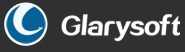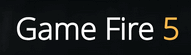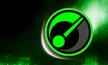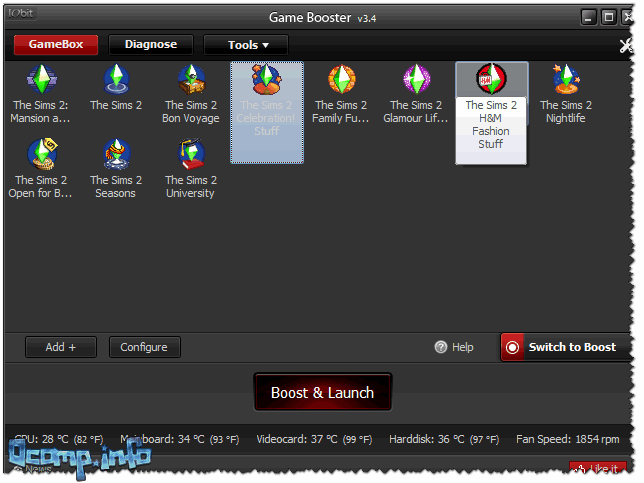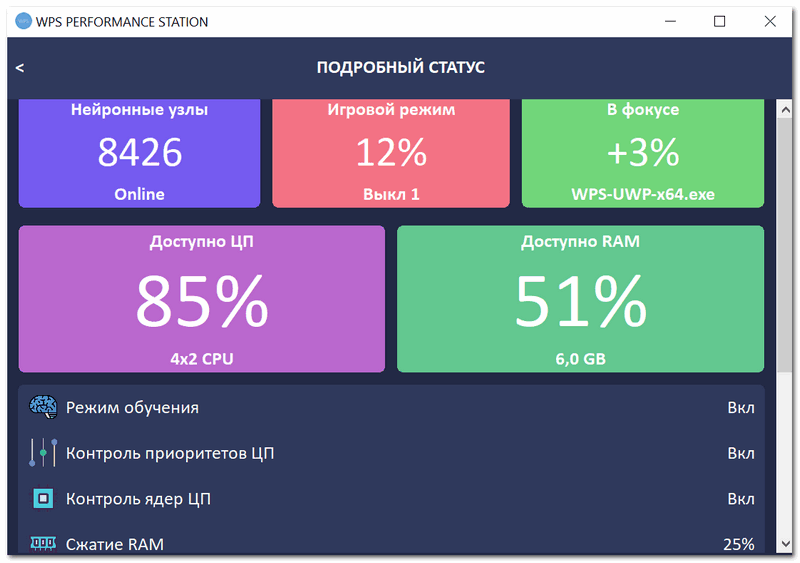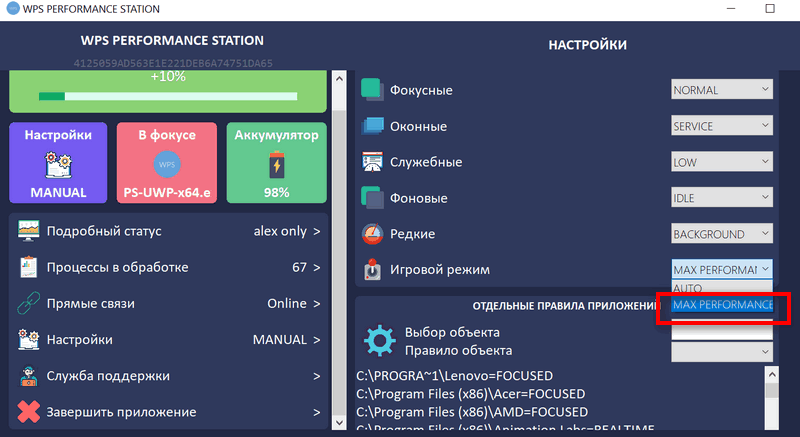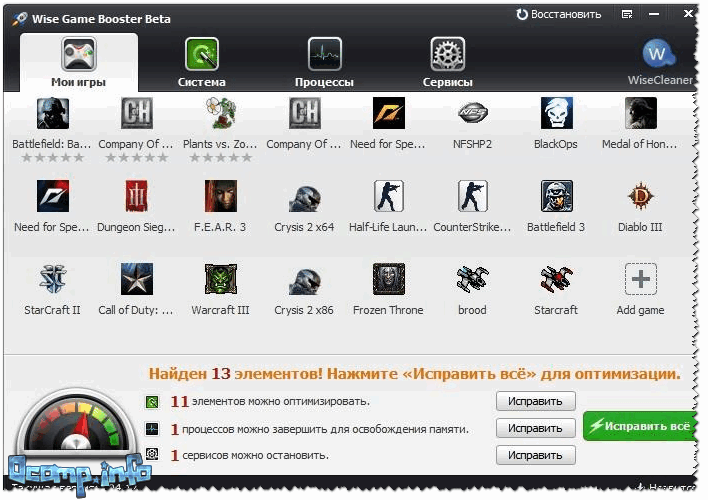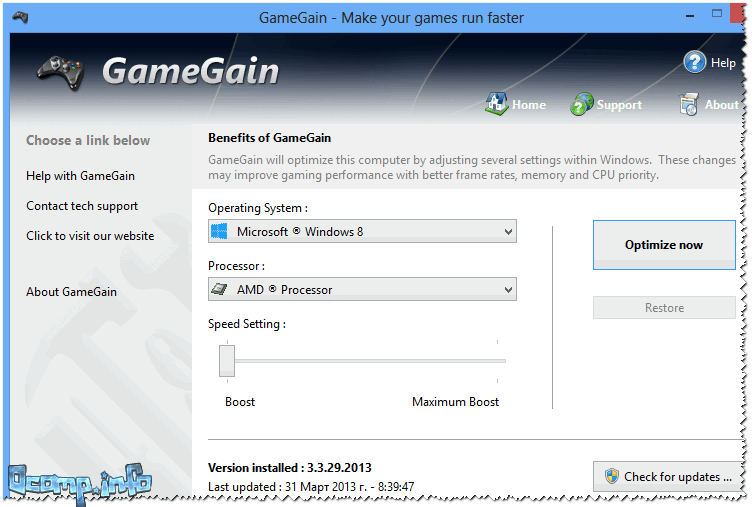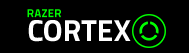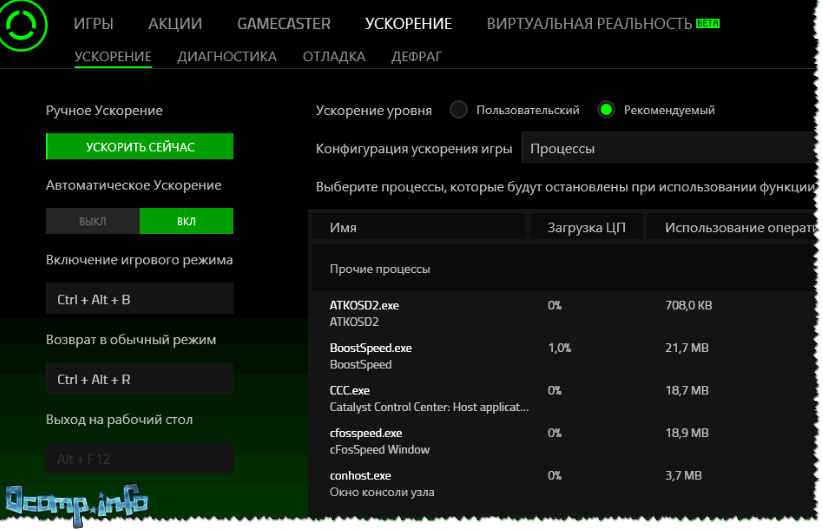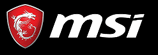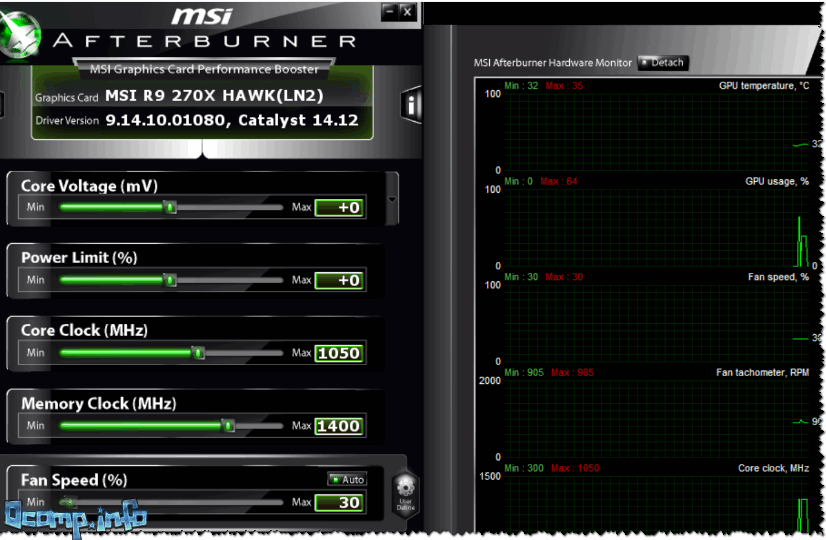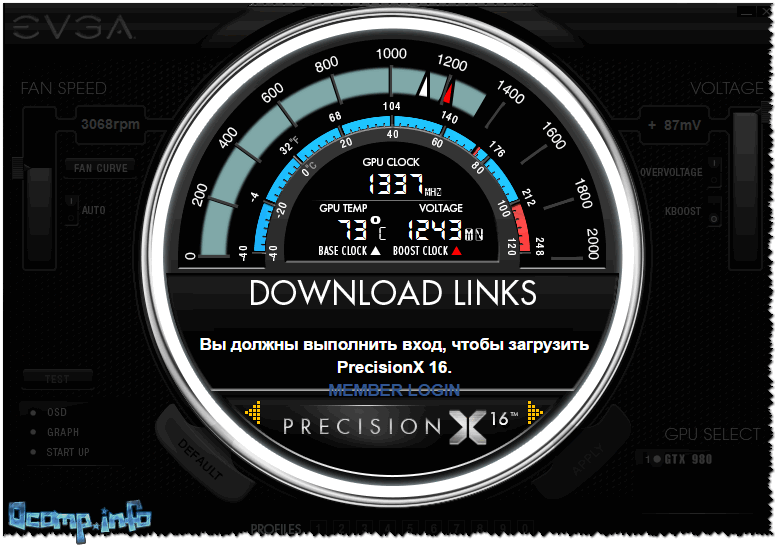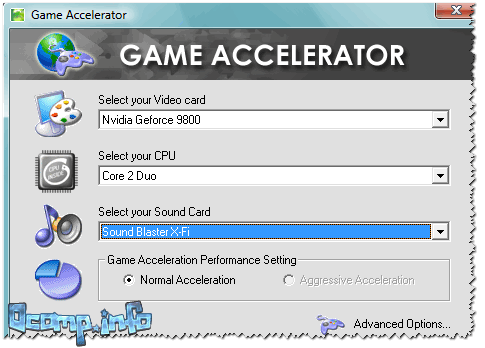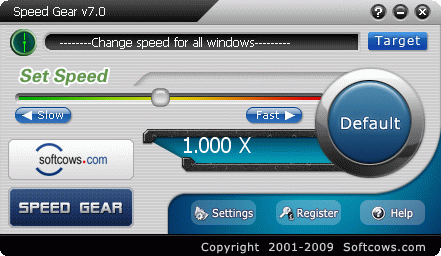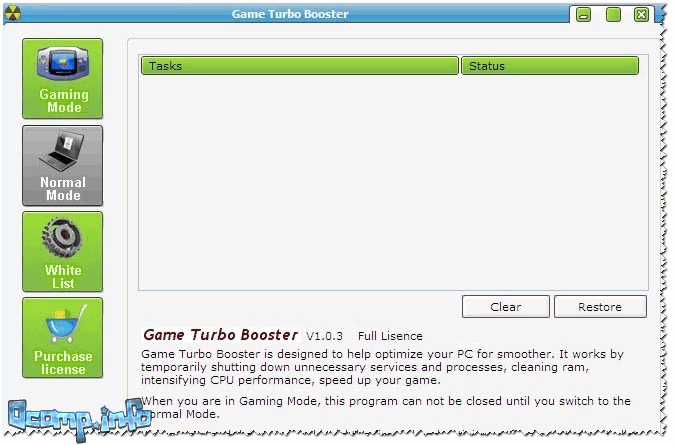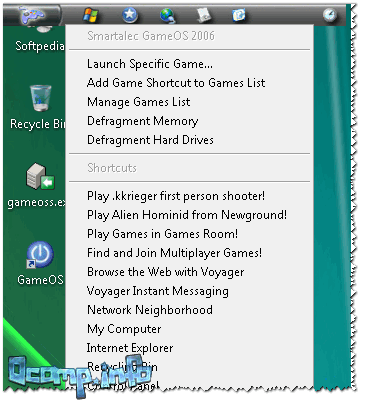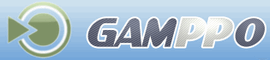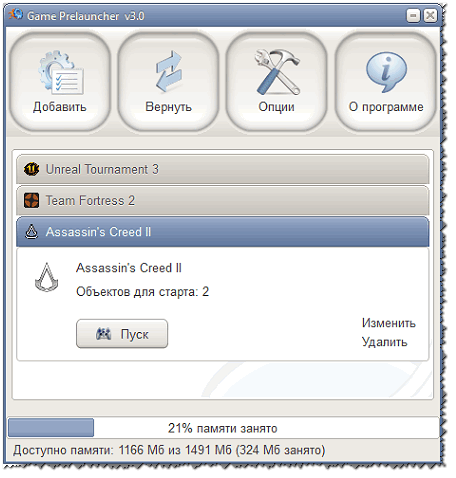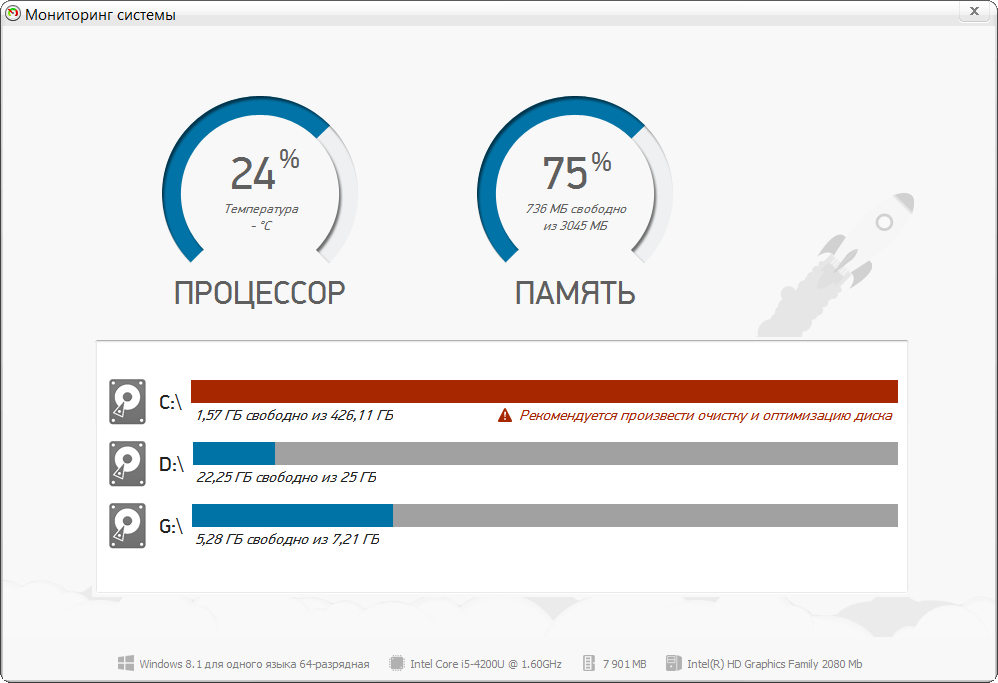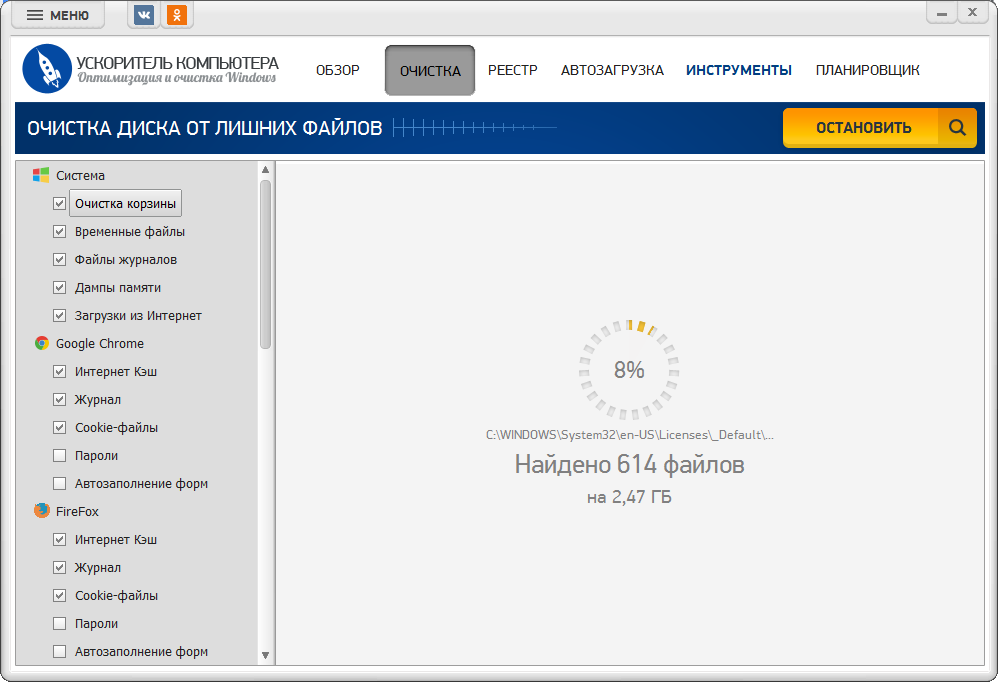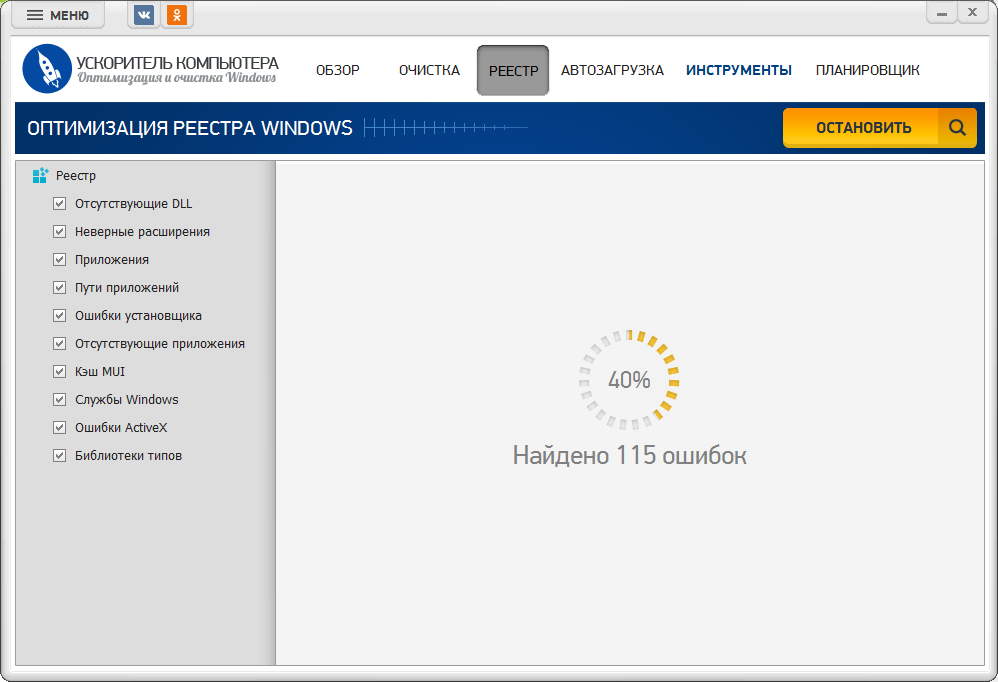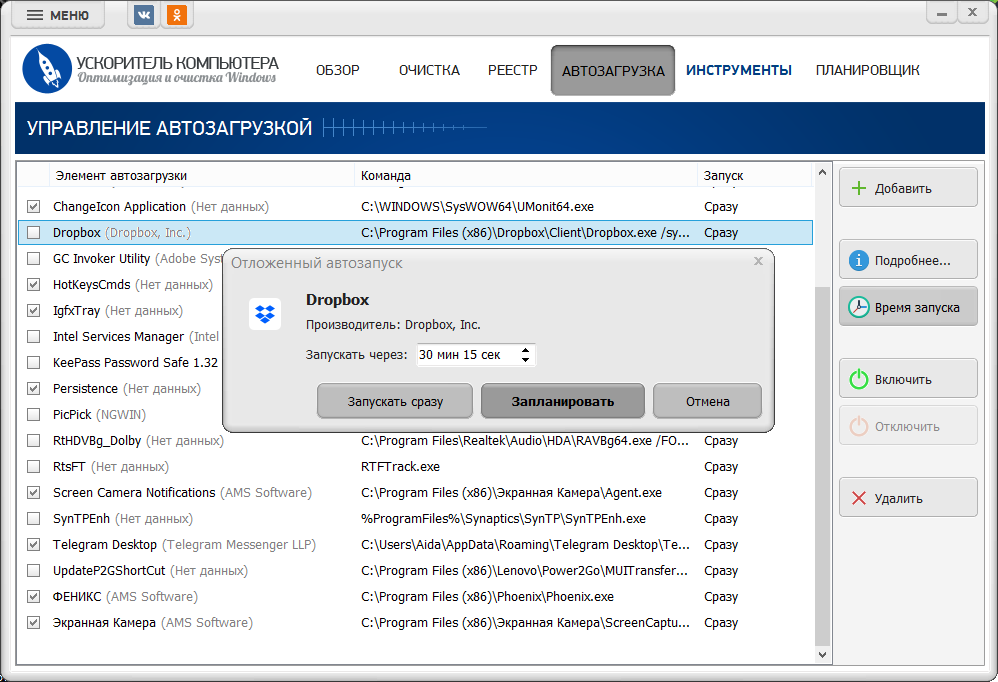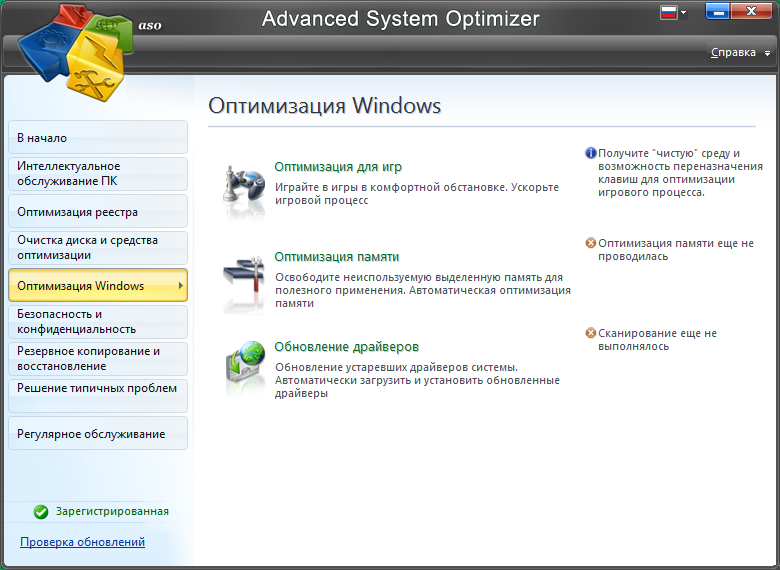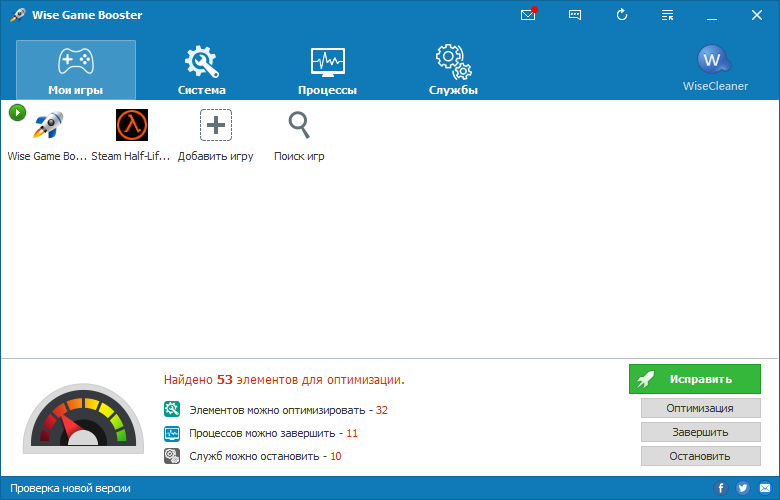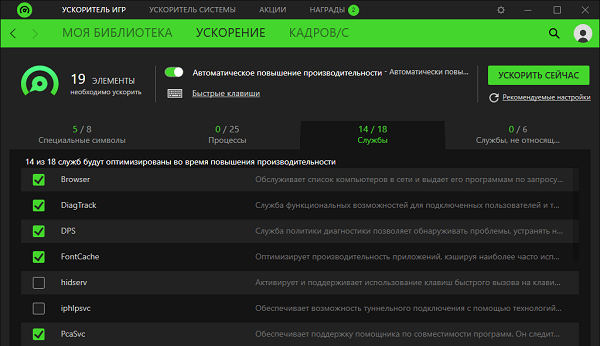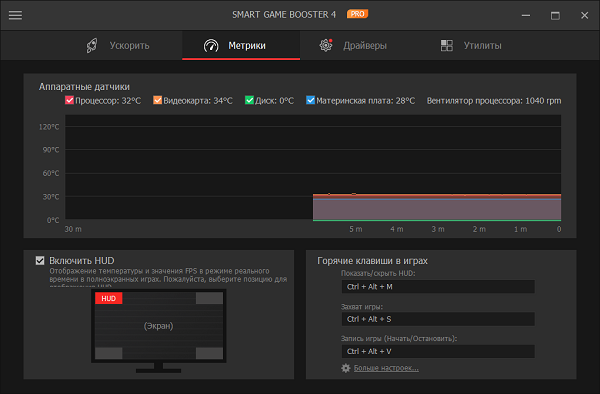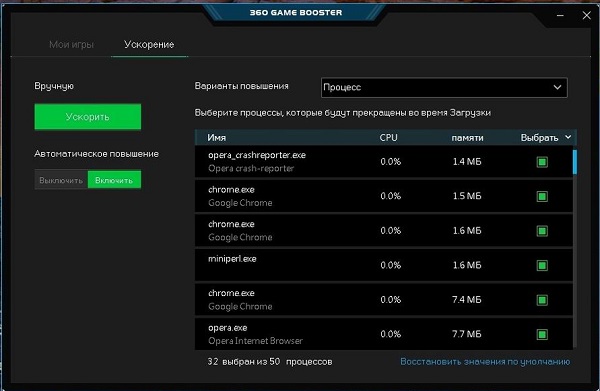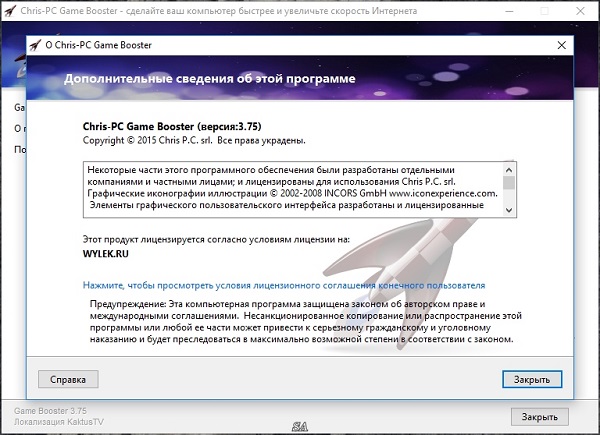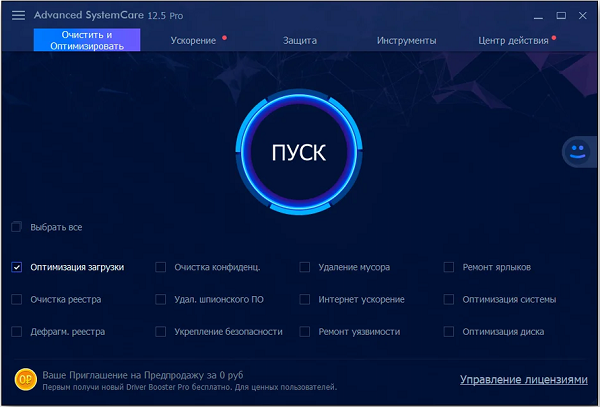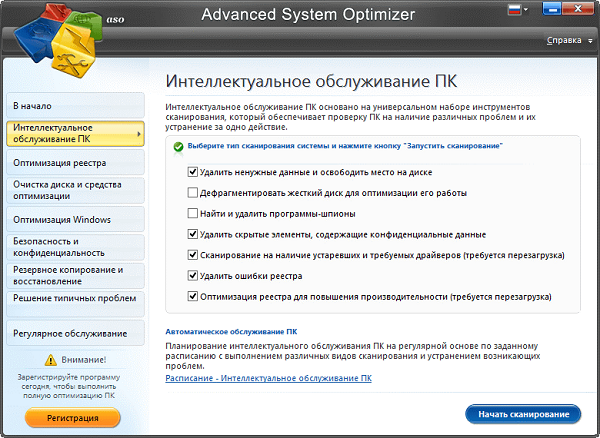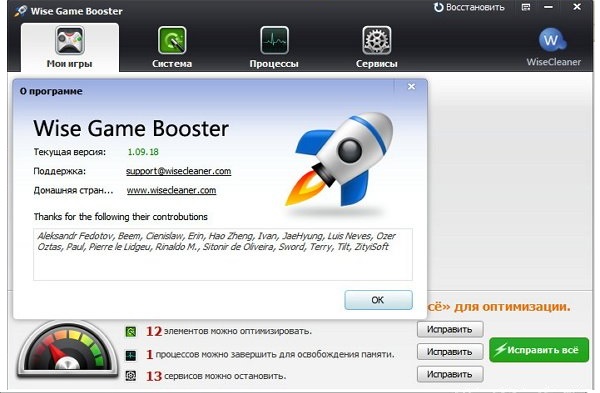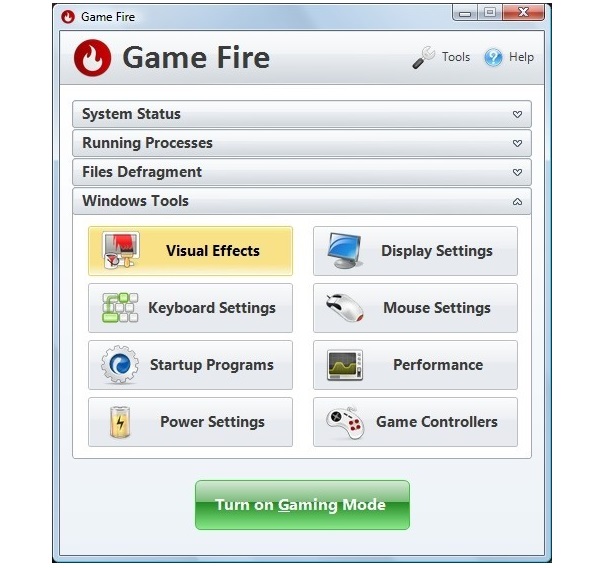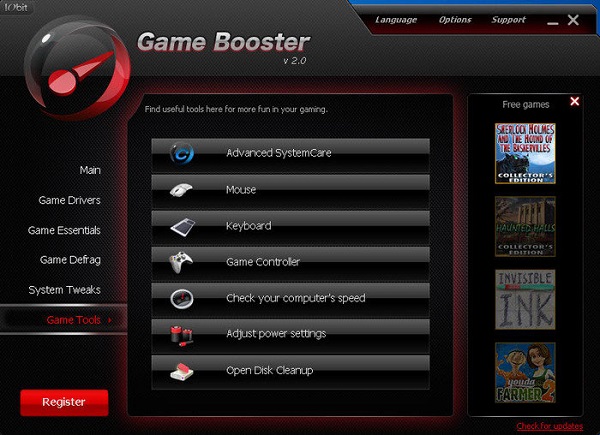- Как работают программы для оптимизации игр?
- Game Fire
- Advanced System Optimizer
- Razer Cortex: Game Booster
- Wise Game Booster
- GameBoost
- Advanced SystemCare
- Smart Game Booster
Современные компьютерные игры требуют от геймера молниеносной реакции на происходящее. Малейшее промедление может стоить в итоге победы. Чтобы свести к минимуму притормаживание (лаги/подвисания) компьютера, созданы специальные программы, основная задача которых — оптимизация системных параметров и компьютерных ресурсов под запуск игр.
Как работают программы для оптимизации игр?
Программы этого типа, как правило, никак не вмешиваются в игровой процесс и не затрагивают никаких файлов или настроек самой игры, потому их использование не является читерством. Вместо этого такие приложения оптимизируют параметры операционной системы, а также высвобождают ресурсы компьютера путем перераспределения процессов между отдельными ядрами многоядерных процессоров, завершения работы некоторых служб Windows, фоновых пользовательских программ и т.д. (предпринимаемые с целью оптимизации системы/ПК меры зависят от функциональных возможностей конкретной утилиты). Все это делается для того, чтобы несколько увеличить производительность компьютера и/или операционной системы при воспроизведении ресурсоемких игр.
При использовании программ для оптимизации следует понимать, что некоторые функции самой операционной системы перестанут работать. К примеру, это может быть печать. Стандартная «Служба печати» Windows никак не связана с играми, она лишь занимает место в оперативной памяти и потребляет, хоть мизерный процент, мощность процессора. То же самое относится, например, к графическому оформлению Windows — все эти «фишки» с прозрачными окнами «Проводника» не только «съедают» свою долю ОЗУ, но и память видеокарты, от объема которой существенно зависит гладкость воспроизведения игр.
Также рекомендуем статью Программы для ускорения игр
Game Fire
- Условно-бесплатная программа
- Системные требования Game Fire: ОС Windows Vista, 7, 8/8.1/10 (32/64 бит), также требуется наличие установленной на компьютер платформы Microsoft .NET Framework версии 4.5.2 или выше
Game Fire — утилита, созданная специально для оптимизации системы под воспроизведения игр, но, к сожалению, не поддерживающая русского языка. Game Fire работает несколько иначе, чем все рассмотренные предыдущие программы. Здесь пользователь может тонко настроить параметры оптимизации (включая/выключая те или иные функции), которые будут применяться при включении игрового режима, а затем отменяться — при его отключении. В программе Game Fire также присутствует функции увеличения производительности компьютера (системы) в целом.
Из доступных функций по оптимизации игр/системы отметим:
- «Process Optimizer» (оптимизация процессов). Выбранные пользователем процессы добавляются в параметры игрового режима (Game Mode) — они будут завершены при активации последнего и вновь запущены — при его деактивации.
- «Live Optimization». Оптимизация в режиме реального времени, срабатывающая при запуске игр и/или во время их работы. Функция позволяет максимально освободить ресурсы компьютера под запуск игр, завершает работу необязательных служб и приложений, перераспределяет между ядрами обрабатываемые процессором задачи. Пользователь может сам включать/отключать требуемые опции оптимизации в режиме реального времени.
- «System Optimizer» (оптимизация системы). Изменение различных системных параметров, некоторые из которых влияют на производительность воспроизведения игр.
- «Internet Optimizer» (оптимизация сетевых подключений). Изменение различных сетевых параметров с целью увеличение пропускной способности интернет-подключения при снижении потребления им ресурсов компьютера. Функция, в т.ч., позволяет уменьшить лаги в онлайн-играх.
- «Optimize Game Files» (оптимизация файлов игры). Функция не вносит никаких изменений в файлы игры, а только дефрагментирует тот участок жесткого диска, на котором они хранятся. Дефрагментация применяется по отдельности к каждой игре, добавленной в библиотеку «My Games».
Прочие функции оптимизации не имеют прямого отношения к производительности игр.
Скачать Game Fire
Advanced System Optimizer
- Условно-бесплатная программа
- Системные требования Advanced System Optimizer: операционная система Windows XP, Vista, 7, 8/8.1 или 10 (32 или 64 бит)
Утилита Advanced System Optimizer первоначально создавалась как средство для обслуживания компьютера, а затем обзавелась отдельно функцией по оптимизации системы для игр.
Работает данная функция следующим образом:
- Создается отдельный виртуальный рабочий стол, программно изолированный от стандартного рабочего стола.
- Выполняется высвобождение оперативной памяти от программ, служб и сгенерированных ими данных, временно размещенных в ОЗУ.
- Потоки процессов равномерно распределяются между всеми ядрами процессора так, чтобы ни одно из ядер не оказалось в какой-то момент перегруженным, что приведет, хоть и кратковременному, притормаживанию компьютера.
Еще один важный момент — программа Advanced System Optimizer запускает функцию оптимизации только при запуске игры, которую пользователь указывает самостоятельно. По завершению игры, стоит полагать, все ранее остановленные службы/процессы запускаются вновь.
Кроме того, в Advanced System Optimizer имеются и другие функции, позволяющие увеличить общую производительность компьютера и, как следствие, сгладить воспроизведение системой игр. Из таких функций отметим:
- Очистка и оптимизация реестра.
- Очистка системы от мусора, оптимизация жестких дисков (дефрагментация) и исправление ошибок в файловой системе.
И в качестве бонуса в Advanced System Optimizer предусмотрена функция обновления драйверов, т.к. их сильное устаревание также может сказаться на общей производительности системы и игр, в частности (если устарели драйверы на видеокарту).
Скачать Advanced System Optimizer
Razer Cortex: Game Booster
- Бесплатная программа
- Системные требования Razer Cortex: Game Booster: операционная система Windows 7, 8/8.1 или 10 (32 или 64 бит)
Компания Razer — в первую очередь, производитель игрового оборудования: компьютерных мышек, клавиатур, геймпадов, наушников и т.д. С некоторых пор в Razer также стали заниматься разработкой программного обеспечения для геймеров, в т.ч. и средств для оптимизации системы Windows и ускорения запускаемых в ней игр.
Программа Razer Cortex: Game Booster состоит из двух взаимосвязанных модулей (или функций). Один из них отвечает за оптимизацию системы под игры, другой — за общую оптимизацию компьютера.
Наиболее интересная нам функция — увеличение производительности игр — вносит следующие изменения в работу системы:
- Выделение всей доступной мощности процесса под обработку игр.
- Отключение любых обновлений (системы и программ) в фоновом режиме во время работы игры.
- Завершение работы «Проводника» Windows на то время, пока запущена игра.
- Перенастройка параметров электропитания на максимальную производительность компьютера.
- Очистка оперативной памяти от данных, не связанных с запускаемыми играми.
- Создание изолированного виртуального рабочего стола для игры.
Кроме того, Razer Cortex: Game Booster также предлагает завершение работы процессов и служб на выбор пользователя (хотя некоторые службы/процессы, работу которых следует приостановить, программа отмечает самостоятельно):
Не будет лишним перед запуском игры запустить функцию увеличения производительности системы:
В этом плане Razer Cortex: Game Booster предлагает:
- Очистить системный диск (на который установлена система) от различного рода мусорных данных вроде интернет-кэша, журналов, временных файлов приложений и т.д.
- Оптимизировать кэш локальных дисков, меню рабочего стола, файловой системы, сетевых соединений и служб Windows (стоит полагать, что программа перенастраивает параметры перечисленных системных объектов на максимальную производительность).
- А также — дефрагментировать жесткие диски, но не целиком, а только те их области, на которых хранятся файлы игр.
В дополнение к последнему пункту — Razer Cortex: Game Booster самостоятельно определяет местоположение игр. Если этого не произошло, их следует добавить вручную, перейдя во вкладку «Моя библиотека» в меню «Ускоритель игр».
Скачать Razer Cortex: Game Booster
Wise Game Booster
- Бесплатная программа
- Системные требования Wise Game Booster: операционная система Windows XP, Vista, 7, 8/8.1, 10 (32 и 64 бит)
В отличие от двух предыдущих программ, Wise Game Booster самая «легковесная» (после установки занимает всего 10 Мб на жестком диске). Тем не менее, утилита отлично справляется с основной возложенной на нее задачей — оптимизация системных параметров и компьютерных ресурсов под запуск ресурсоемких игр.
Вообще, программа Wise Game Booster тем и хороша, что в ней отсутствуют всякого рода функции по очистке системы от мусора, дефрагментации жестких дисков и т.д. и т.п., чем и объясняется столь небольшой размер утилиты.
Всего при помощи Wise Game Booster производится оптимизация компьютера по трем ключевым критериям:
- Производительность системы
Wise Game Booster вносит изменения в параметры работы различных системных служб/компонентов, включает/отключает те или иные функции системы, настраивает драйверы устройств под максимальную производительность и т.д.
- Процессы
Завершение пользовательских и некоторых системных процессов, потребляющих значительное количество оперативной памяти. При этом пользователь может самостоятельно выбрать, какие из процессов не следует прерывать.
- Службы
Программа Wise Game Booster не только завершает работу наиболее «бесполезных» (по «мнению» утилиты) служб, но и предлагает запустить некоторые из числа отключенных в данный момент. Как и в предыдущем случае, пользователь может сам выбрать, какие службы следует отключить, а какие — включить или оставить в рабочем состоянии.
В качестве бонуса для геймеров в программе Wise Game Booster предусмотрен менеджер игр. Он позволяет собрать имеющиеся игры на компьютере в одну библиотеку для последующего запуска.
Скачать Wise Game Booster
GameBoost
- Условно-бесплатная программа
- Системные требования GameBoost: 64-х или 32-разряндная операционная система Windows XP, Vista, 7, 8/8.1, 10
GameBoost — еще одна англоязычная программа для увеличения производительности компьютера при воспроизведении им ресурсоемких игр. Отличительная особенность этой утилиты — отсутствие каких-либо настроек, вообще. Программа GameBoost — это одно единственное окно, в котором пользователю предстроит:
- Выбрать в соответствующих выпадающих меню версию установленной операционной системы Windows, тип/производителя процессора (Intel, AMD или VIA) и тип интернет-соединения (Cable/DSL/Wi-Fi, T1/T2/OC3 и др.). Все эти параметры, как правило, выбираются программой автоматически.
- При помощи ползунка установить степень (эффективность) оптимизации — минимум/максимум.
- И нажать кнопку запуска процесса оптимизации.
По информации, взятой с официального сайта, приложение GameBoost вносит изменения в системные параметры, влияющие на работу компьютерного оборудования — видеокарты, оперативной памяти, процессора и жесткого диска — с целью увеличения производительности системы при воспроизведении игр. О серьезности вносимых GameBoost изменений можно судить по тому факту, что после процесса оптимизации программа требует перезагрузки компьютера (а это, как известно, необходимо только в случае затрагивания критических системных параметров).
Отличие GameBoost от других упомянутых программ в том, что ее могут использовать пользователи, абсолютно не знакомые с тонкостями оптимизации ПК. Еще одна хорошая новость для новичков — все внесенные утилитой изменения можно моментально отменить, нажав соответствующую кнопку в том же самом окне (становится активной после применения изменений).
Скачать GameBoost
Advanced SystemCare
- Условно-бесплатная программа
- Системные требования Advanced SystemCare: 32/64 бит Windows XP, Vista, 7, 8/8.1, 10
Хотя программа Advanced SystemCare предназначена, в первую очередь, для обслуживания компьютера (чистка от мусора, исправление ошибок в реестре и т.п.), в ней присутствует функционал по оптимизации системы под воспроизведение игр. Также присутствуют и инструментарий по увеличению общей производительности компьютера/системы, который может быть совмещен с функциями оптимизации.
Наиболее быстрый способ оптимизировать системные параметры под воспроизведение игр — воспользоваться функцией «Турбо Ускорение»:
При этом Advanced SystemCare предлагает 3 режима оптимизации компьютера — «Работа», «Игры» и «Эконом». А отличаются все эти режимы лишь количеством останавливаемых служб и фоновых приложений. Какие именно программные объекты будут остановлены — выбирает пользователь в настройках выбранного режима.
Что касается увеличения производительности операционной системы. Здесь Advanced SystemCare предлагает пользователю выполнить следующее:
- Удалить мусор с выбранных разделов жесткого диска для увеличения производительности последнего (чем выше скорость доступа к диску, тем быстрее загружаются и игры).
- Выполнить дефрагментацию жесткого диска, но не ту, что выполняется стандартными средствами Windows, а «особую» — в соответствии с запатентованной технологией разработчиков Advanced SystemCare. Цель функции та же, что и в предыдущем случае.
- Ускорить интернет-соединение путем перенастройки его параметров (поможет избавиться от лагов в онлайн-играх).
- Оптимизировать конфигурацию системы в соответствии с выбранным пользователем пресетом (базовая, сервер, лучшая производительность и др.).
- Выполнить «Глубокую оптимизацию» системы, заключающуюся во включении/выключении различных системных функций, остановке/запуске служб, перенастройке параметров драйверов и т.д.
Скачать Advanced SystemCare
Smart Game Booster
- Бесплатная программа
- Системные требования Smart Game Booster: Windows XP/Vista/7/8/8.1/10 (32 и 64 бит)
Еще одна бесплатная утилита, позволяющая в пару кликов мышью освобождать компьютерные мощности под запуск ресурсоемких игр, а также перенастраивать параметры работы разнообразных компонентов и функций системы.
Первое, что бросается в глаза при запуске утилиты (это видно на скриншоте выше) — наличие встроенной библиотеки с играми. Выделив одну из игр, можно сразу кликнуть по кнопке «BOOST», что приведет к ее запуску с предварительным переводом компьютера в игровой режим. Сразу после закрытия игры — все проделанные программой манипуляции автоматически отменятся (если соответствующая опция не выключена в настройках приложения).
Как и большинство подобных утилит, Smart Game Booster освобождает компьютерные ресурсы путем закрытия запущенных программ и системных/несистемных служб. Какие именно программные объекты завершат свою работу, пользователь может определить в конфигурации игрового режима.
Во вкладке «Utilities» представлен дополнительный инструментарий программы.
Особенно интересна нам функция «System Tweaks», позволяющая не просто включать/выключать те или иные системные параметры/функции, но и вручную вбивать их значения. И это главное преимущество Smart Game Booster перед остальными программами со схожим функционалом. Но ради справедливости отметим, что для неопытных пользователей эта функция программы, в общем-то, бесполезна.
И приятный бонус для любителей разгона процессора и/или видеокарты — программа Smart Game Booster способна накладывать на игровой экран показания с датчиков температуры ЦПУ, графического адаптера, жестких дисков и материнской платы, а также показания с тахометра основного охлаждающего кулера. Благодаря этим сведениям, выводящимся на экран прямо во время игры, геймер сможет отслеживать температуру оборудования и своевременно закрыть игру в случае приближения температуры к критической отметке.
Скачать Smart Game Booster
Также рекомендуем статью «Программы для ускорения игр«.

Представьте себе, вы запускаете любимую игру, чтобы расслабиться и отдохнуть после тяжелого рабочего дня. Но она начинает работать медленно и тормозить, фоновые процессы переполняют системную память и игровая производительность значительно снижается.
Вот почему ускорители игр так полезны для слабых машин. Они останавливают ненужные фоновые приложения и процессы, очищают компьютер от ненужных файлов. Это может значительно улучшить игровой процесс и сделать прохождение гладким. Некоторые способны изменять настройки, способствуя улучшению общей производительности системы.
Большинство ускорителей имеют схожие характеристики и общую схему поднятия производительности. В этой статье мы перечислим некоторые из лучших игровых ускорителей, которые можно использовать в современной операционной системе Windows 10.
Razer Cortex

Razer Cortex — один из самых популярных игровых ускорителей и прекрасно работает с системой Windows 10.
Когда запускается игра, этот инструмент начинает управлять всеми вашими фоновыми приложениями, чтобы использовать как можно меньше памяти. Иногда может полностью остановить ненужные процессы, что заметно увеличивает частоту кадров и делает прохождение игры более гладким.
Razer Cortex поддерживает Steam и Origin. Когда вы играете в игру из этих приложений, программа начинает повышать производительность. А после завершения, все процессы возвращаются в нормальное состояние.
Данный инструмент также действует как ваша собственная игровая библиотека, проверит компьютер, найдет игры и соберет их в одном месте.
Smart Game Booster Pro

Приложение Smart Game Booster Pro используется для повышения производительности системы что бы увеличить частоту кадров компьютерных игр.
Smart Game Booster Pro автоматически определяет видеокарту и оптимально разгоняет увеличивая частоты, это способствует поднятию FPS, снижению лагов и фризов при прохождении игр. Помимо этого, утилита следит за процессами завершая работу мешающих играм, высвобождает оперативную память и отключает автозагрузку программ повышая общее быстродействие компьютера.
Wise Game Booster

Wise Gaming Booster имеет чрезвычайно простой в использовании пользовательский интерфейс. Даже если вы никогда не использовали бустер, проблем с освоением не возникнет.
Данный ускоритель определит требования игры и предложит, какие процессы следует оптимизировать. Имеются вкладки «Система», «Процессы» и «Службы» которые могут способствовать улучшению игровой производительности.
Программа тоже создает библиотеку, из которой можно запускать все свои видеоигры.
Mz Game Accelerator

Главная особенность MZ Game Accelerator в том, что он легкий, прост в использовании и настройке. При открытии вы увидите четыре простых варианта оптимизации.
Инструмент может остановить неиспользуемые службы Windows, очистить оперативную память, выделить больше ресурсов процессора для игры и снизить нагрузку от других приложений. Благодаря чему, вы сможете играть в некоторые популярные игры на не особо мощном компьютере.
Из-за своей простоты и минимальных требований этот инструмент популярен среди геймеров, несмотря на англоязычный и спартанский интерфейс.
Game Fire
Game Fire — еще одна мощная утилита для оптимизации игр, к сожалению не имеющая поддержки русского языка. Бесплатная версия, предоставляет базовые возможности настройки системы и оптимизации производительности.
Но платная версия Game Fire Pro, стоящая около 20 долларов имеет куда больше возможностей:
- Полная оптимизация игр
- Автоматическая оптимизация памяти
- Ускорение в режиме реального времени
- Системные настройки
- Ускоритель интернет-соединения
- Завершение ненужных приложений
- Автоматические обновления с высоким приоритетом
- Премиум поддержку 24/7
Advanced System Optimizer
Advanced System Optimizer — это гораздо больше, чем просто усилитель видеоигр. Инструмент, повышает общую производительность вашего компьютера, имеет множество полезных опций, чтобы ваш компьютер всегда работал в полную силу.
Утилита ведет опрос системы и перечисляет все ненужные данные, которые замедляют работу вашего компьютера. Может автоматически обновлять системные драйверы. Кроме того, имеет встроенное анти-шпионское программное обеспечение, которое защищает ваш компьютер от вредоносных файлов.

Странная штука: вот так вроде бы купил компьютер, все игры на нем идут без тормозов (даже многие новинки). Проходит год-полтора…
Смотришь, а многие игры уже притормаживают, приходится снижать показатели графики, настраивать-подстраивать, чтобы хоть как-то можно было сыграть. Все-таки, кто бы что не говорил, а компьютерное железо устаревает очень быстро! 👀
Неудивительно, что к этому моменту у многих пользователей вырастает интерес к программам и утилитам, позволяющим поднять производительность компьютера в играх.
Такие программы могут в автоматическом режиме задать определенные параметры (которые часто скрыты от глаз пользователя), отключить ненужные службы, оптимизировать систему, чтобы добиться ускорения. Те программы, с которыми я знаком, и которые могу порекомендовать, приведу в этой статье.
Итак…
*
Содержание статьи
- 1 Сборники утилит для чистки и оптимизации
- 2 Ускорители игр
- 2.1 Game Fire
- 2.2 Iobit Game Booster
- 2.3 WPS Performance Station
- 2.4 Wise Game Booster
- 2.5 Game Gain
- 2.6 Razer Cortex: Game Booster
- 2.7 MSI Afterburner
- 2.8 EVGA Precision X
- 2.9 Game Accelerator
- 2.10 Speed Gear
- 2.11 Game Turbo Booster
- 2.12 GameOS
- 2.13 GAMPPO (старое название — Game Prelauncher)
→ Задать вопрос | дополнить
Сборники утилит для чистки и оптимизации
Прежде чем начинать приводить свой перечень с описанием основных фишек тех или иных программ, хочу порекомендовать статью про увеличение FPS, которая для многих будет актуальна.
Если уж вы решили воспользоваться утилитами для ускорения игрушек, то возможно стоит произвести тонкую настройку видеокарты и самой игры? Об этом узнаете в статье, перейдя по ссылке ниже…
📌 В помощь!
Как повысить FPS // несколько способов — см. инструкцию от игромана
*
Существенное влияние на производительность ПК в играх может оказывать ОС Windows (да и не только игр, а вообще любых других приложений).
Дело в том, что со временем в ней накапливается достаточно большое количества «мусора»: старых ошибочных записей в реестре, временных файлов, файлов, оставшихся от удаленных программ, пустых ярлыков и т.д.
Всё это «добро» мешает нормальной работе. Поэтому, перед использованием утилит для ускорения, рекомендую хорошо почистить ОС Windows от всего этого…
*
Ускоритель ПК
Сайт: 📌https://fast-computer.su/
Не первый раз рекомендую эту программу: позволяет всего за «один-два» клика мышкой очистить Windows от мусора, исправить ошибки и неверные записи в реестре, провести оптимизацию системы, откл. из автозагрузки все ненужные приложения…
Причем, всё вышеперечисленное делается в авто-режиме, пользователю совсем не обязательно разбираться в каких-то тонкостях… Нажал кнопку — и готово!
Скриншот. Ускоритель компьютера — главное окно
*
CCleaner
Сайт: https://www.piriform.com/ccleaner/download
Небольшая бесплатная утилита, главная задача которой — чистка мусора из вашей системы. Делает это CCleaner настолько бережно, насколько это возможно (можете не бояться, что утилита удалит что-нибудь нужное).
Пользоваться программой очень просто: запускаете, нажимаете кнопку анализа, далее программа вам выдает, сколько места она может освободить, и что будет удалено. Вам же останется лишь согласиться (ну или внести правки ☝) и через пару минут получить чистую Windows…
CCleaner — чистка жесткого диска от «мусора»
Кстати, кроме чистки, в утилите есть инструменты для исправления ошибок в реестре, контроля за автозагрузкой, удаления программ (в том числе и не удаляемых) и пр. полезные штуки.
*
Advanced System Optimizer
Сайт: http://www.systweak.com/advanced-system-optimizer/
Большой сборник разнообразных утилит для обслуживания Windows. Программа поможет вам оптимизировать системный реестр, очистить жесткий диск от «мусора», обезопасить свои личные данные, произвести резервное копирование важных документов.
Кстати, Advanced System Optimizer ориентирован на неподготовленного пользователя — как только вы запустите программу, вы увидите советника, который предложит вам заняться:
- безопасностью;
- очисткой;
- оптимизацией (как на скриншоте ниже).
Безопасность, очистка, оптимизация
Glary Utilities
Сайт: http://www.glarysoft.com/
Огромный сборник разнообразных утилит, который поможет в любых штатных и не штатных ситуациях. Количество включенных утилит просто поражает: тут вам чистка дисков, и работа с реестром, и тонкая настройка Windows, жестких дисков, работа с драйверами, управление файлами и т.д.
Так же хочу отметить, что в программе есть удобный мастер, делающий всё за 1-клик мышкой. В общем, рекомендую пакет утилит к знакомству абсолютно всем!
Все утилиты, включенные в сборник / Glary Soft
Также порекомендую вам, кроме использования перечисленных утилит, попробовать оптимизировать свою Windows. За счет оптимизации ОС, при помощи утилит для очистки и ускорения — можно добиться максимальной производительности в играх! Ссылка на статью ниже.
📌 В помощь!
Оптимизация Windows 10 (лучшие рекомендации для ускорения) — см. инструкцию
*
Ускорители игр
Game Fire
Сайт: https://www.smartpcutilities.com/gamefire.html
Game Fire – одна из лучших утилит для поднятия производительности в компьютерных играх. Самое главное достоинство программы — она автоматически определит какие параметры нужно задать для вашей игры, чтобы ускорить ее. От вас требуется только нажатие 1-2 кнопок!
Game Fire — главное окно с играми
Достоинства и возможности:
- автоматическая работа: ускорение и повышение производительности, отключение ненужных служб и приложений перед запуском игр;
- возможность дефрагментирования файлов игры;
- свой встроенный диспетчер задач: в нем можно отключать ненужные процессы (программа сама их находит);
- приятный и удобный интерфейс;
- программа не отвлекает рекламой и всякими «пустяками» во время игры;
- поддержка новой ОС Windows 10.
*
Iobit Game Booster
Сайт: http://ru.iobit.com/gamebooster/
(прим.: в августе 2018 утилита перестала поддерживаться разработчиком. Game Booster они включили в др. свою утилиту — Driver Booster, ее обзор см. здесь)
Простая, но эффективная программа для повышения производительности системы при запуске компьютерных игр. Достаточно щелкнуть один раз мышкой, чтобы Game Booster автоматически отключил все ненужные процессы и задействовал максимальные ресурсы вашего ПК для запускаемой игры.
Кстати, помимо прямого назначения, программа позволяет вести запись аудио и видео с экрана игры. В общем-то, рекомендую к ознакомлению!
Окно с играми
*
WPS Performance Station
Офиц. сайт: http://winperst.ru/download
(для пробного использования нажмите «Купить/попробовать бесплатно»)
Главное окно WPS
WPS Performance Station — это новый само-обучаемый диспетчер задач (основан на нейросети)! Представьте, если бы компьютер знал в какой момент времени и какой программе отдать наибольшую производительность — наверное, тормозов было бы меньше?
Собственно, примерно этим и занимается утилита (причем, без вашего участия)!
WPS анализирует ваши задачи и затем правильно распределяет ресурсы процессора, ОЗУ в реальном времени. Благодаря чему, запускаемые игры (да и любые полно-экранные приложения), работают куда лучше, уменьшаются притормаживания, задержки, картинка становится более плавной.
Отмечу, что в некоторых играх возможно увеличение FPS (до 3-5%). Очень рекомендуется тем пользователям, у кого ОЗУ впритык, и иногда ее явно не хватает…
Также хочу добавить, что помимо «автоматики», есть и ручной режим, позволяющий выставить приоритеты исходя из ваших задач. Например, можно задать приоритет LOW службам (т.е. низкий), и выставить MAX Performance для игрового режима!
Максимальная производительность игрового режима
Приложение достаточно интересное, выполнено в современном плиточном дизайне, полностью на русском языке. В общем-то, рекомендую к знакомству (тем более, что пока есть вариант бесплатного тестирования).
Wise Game Booster
Сайт: http://www.wisecleaner.com/wise-game-booster.html
«Молодая» утилита для ускорения компьютерных игр от знаменитой компании, у которой одни из лучших утилит для чистки Windows. Кто знает, возможно и эта утилита для игр станет таковой…
Wise Game Booster — бесплатная программа, призванная поднять производительность компьютера в играх. Происходит это за счет оптимизации системы и задания определенных параметров.
Wise Game Booster — оптимизация игр на лету!
Возможности утилиты:
- оптимизация ОС Windows;
- настройка и отключение ненужных служб;
- возможность ручной оптимизации;
- мастер оптимизации за 1-клик мышкой;
- сохранение системы (чтобы ОС всегда можно было вернуть в исходное состояние);
- управление всеми запущенными процессами, мониторинг и анализ;
- поддержка новых ОС Windows 8, 10, 11, поддержка русского языка в полном объеме!
*
Game Gain
Сайт: http://www.pgware.com/products/gamegain/
Очень простая утилита для оптимизации работы ОС и процессора. За счет своих уникальных настроек позволяет добиться большей производительности ПК в играх.
Приложение вносит изменения в ОС Windows, системный реестр, некоторые системные файлы. Пользоваться программой до безумия просто: запустили, выбрали свою ОС, выбрали свой процессор и нажали кнопку оптимизации (Optimize now). Для максимальной оптимизации и ускорения требуется платная лицензия…
Процесс ускорение в Game Gain происходит за 1 клик мышкой!
*
Razer Cortex: Game Booster
Сайт: https://www.razerzone.com/cortex
Русская зона: https://www.razer.ru/
Razer Cortex — один из лучших ускорителей игр и компьютера в целом! По умолчанию, Cortex активируется в авто-режиме и выгружает ненужные службы, приложения, давая полный «простор» в ресурсах запущенной игре.
После того, как вы завершите процесс игры, Razer Cortex так же автоматически запустит все ранее отключенное, приведя компьютер в первоначальное состояние.
RAZER CORTEX: GAME BOOSTER
Основные возможности:
- ускорение игр в авто-режиме;
- дефрагментация жесткого диска;
- повышение приоритета запускаемой игры до максимума;
- просмотр количества FPS;
- возможность создавать скриншоты и записывать видео с экрана;
- возможность синхронизации с Steam, GOG.com, GamersGate;
- поддержка Windows 7, 8, 10, 11.
*
MSI Afterburner
Сайт: https://ru.msi.com/page/afterburner
Многофункциональная программа от знаменитой компании MSI, предназначенная для разгона видеокарт от NVIDIA и AMD (Intel). Программа позволяет регулировать вольтаж GPU и памяти, частоту ядер, управлять вращением кулера.
Кроме этого, программа в режиме реального времени позволяет вести мониторинг температуры, напряжения, тактовой частоты видеокарты.
Примечание:
- Вообще, тема разгона достаточно непростая. Если вы вообще впервые об этом слышите, я все же рекомендую пока использовать другие утилиты. Неумелыми действиями можно даже вывести из строя видеокарту!
- Также Afterburner позволяет проверить свою видеокарту на стабильность с помощью спец. инструмента MSI Combustor. Кстати, насчет проверки видеокарты и проведения стресс теста — я рассказывал в этой статье.
MSI Afterburner / главное окно
*
EVGA Precision X
Сайт: http://ru.evga.com/precision/
Программа EVGA Precision X позволяет разгонять видеокарту, изменяя частоту GPU и памяти, скорость вращения кулеров, напряжения и прочих параметров.
В режиме реального времени вы сможете вести мониторинг состояние своей графической платы: видеть температуру, вольтаж, частоту работы ядер, скорость вращения вентилятора и пр. Все это позволяет вовремя остановить разгон и оптимально разогнать свою плату.
Последняя версия данного ПО содержит такие функции, как: экстремальный разгон, полная поддержка Microsoft DirectX 12 API.
Примечание! Одна из лучших программ для разгона GeForce — это EVGA Precision X 16.
EVGA — главное окно
*
Game Accelerator
Сайт разработчика: http://www.defendgate.com/
Софт-портал: http://www.softportal.com/software-7861-game-accelerator.html
Давно не обновлявшаяся программа для ускорения игр, но до сих пор пользующаяся определенной популярностью. Программа очень проста в управлении и не потребует от вас никаких знаний в настройки ОС, реестра и пр.
Все что требуется — это запустить ее, выбрать свой процессор, видеокарту, и указать режим ускорения (нормальный и агрессивный). Далее утилита все сделает самостоятельно.
Так же в программу включен модель для дефрагментации жесткого диска и оперативной памяти, модель диагностики состояния DirectX.
В общем-то, рекомендую всем, у кого старый ПК, кто играет в старые игрушки, и кто не доволен скоростью их работы.
Game Accelerator — главное окно
*
Speed Gear
Сайт: http://www.softcows.com/speed_gear.htm
Очень интересная утилита для изменения скорости работы компьютерных игр. Кстати, заблаговременной можно настроить увеличение/уменьшение на горячие кнопки и нажимать их прямо во время игры. Теперь расскажу зачем это нужно…
Представьте, вы в игре кого-то победили (избили, забили гол, обогнали и пр.) и решили замедлить скорость, чтобы наслаждаться моментом. Нажали одну кнопку — и смотрите в медленном режиме, потом нажали другую кнопку — и вернули все в нормальный режим. Круто!
Так же утилита может несколько ускорить игру, если она у вас притормаживает (просто попробуйте прибавить ее скорость — кнопка Fast). В общем, рекомендую для теста и ознакомления…
Speed Gear // главное окно программы
*
Game Turbo Booster
Сайт разработчика: http://www.pcpowersoft.com/
Cnet: http://download.cnet.com/Game-Turbo-Booster/3000-2121_4-10964400.html
Game Turbo Booster – весьма неплохая программа для оптимизации работы компьютера при запуске игр. Поддерживает как старые ОС Windows (2000, XP), так и современные Windows 7, 8 (10?).
Алгоритм программы довольно стандартен: она анализирует какие процессы и службы можно отключить, затем отключает их во время запуска игры, так же очищает оперативную память. В результате игре достается максимум ресурсов вашего железа.
Game Turbo Booster — главное окно
Особенности Game Turbo Booster:
- весьма неплохой уровень повышения производительности;
- программа оптимизирует работы ПК так, чтобы избежать ошибок, конфликтов и несовместимость различных приложений;
- Turbo Booster не производит разгон, а значит вы можете не волноваться за свое железо, все будет в порядке!
- программа ориентирована на начинающего пользователя: пользоваться ей просто и легко;
- Поддержка ОС Windows 7, 8.
*
GameOS
Разработчик: http://www.einfodaily.com/
Довольно старая программа, которая позволяет увеличить производительность в играх за счет замены Explorer. Дело в том, что она потребляет намного меньше ресурсов, чем Explorer, а высвобожденные ресурсы — «направляются» к игре.
Весьма спорно на сегодняшний день, но на старых компьютерах многие геймеры подчеркивают, что программа реально дает прирост в скорости!
GameOS — скрин окна программы
Кстати, к Explorer можно вернуться за 1 клик мышкой, правда, только после перезагрузки компьютера. Также в программу встроен дефрагментатор оперативной памяти.
В общем-то, кто пользуется «старыми» ОС Windows 2000/XP/Vista — рекомендую к тестированию.
Остальным, думаю, лучше воздержаться, т.к. я не проверял ее на новых ОС Windows и не знаю, как она себя поведет…
*
GAMPPO (старое название — Game Prelauncher)
Сайт разработчика: http://www.gamppo.com/
Загрузить можно с https://www.softportal.com/
Эта программа — комплексный оптимизатор для эффективного ускорения игр и любых других приложений, использующих 3D графику.
Кстати, программа ранее называлась Game Prelauncher. Затем разработчики доработали ее, исправив ошибки и улучшив алгоритм, и ее новое название — GAMPPO (указал на сей момент, т.к. многие геймеры почему-то путают эти утилиты и считают их совершенно разными программами от разных производителей).
GAMPPO анализирует, а затем останавливает большинство ненужных и некритичных служб, программ, и прочие объекты в Windows, благодаря чему система выделяет максимум ресурсов для запускаемой игры (ресурсоемкого приложения).
Game Prelauncher / Главное окно программы
Кстати, утилита поддерживает русский язык в полном объеме, а также работает в новых версиях Windows 7, 8, 10, 11. В общем, рекомендую к использованию!
*
На этой мажорной ноте статью завершаю.
Надеюсь, этот обзор поможет вам найти нужную утилиту.
Всем высокой производительности и удачи!
👋
Первая публикация: 27.01.2017
Корректировка: 5.07.2022


Полезный софт:
-
- Видео-Монтаж
Отличное ПО для создания своих первых видеороликов (все действия идут по шагам!).
Видео сделает даже новичок!
-
- Ускоритель компьютера
Программа для очистки Windows от «мусора» (удаляет временные файлы, ускоряет систему, оптимизирует реестр).
Программы для ускорения ИгрПрограммы для ускорения игр позволяют оптимизировать работу компьютера и освободить его операционные ресурсы во время запуска каких-либо игр. При этом приложения будут автоматически начинать свою работу при запуске игр. Программы для ускорения игр выполняют целый ряд действий. Так, они сворачивают или вовсе отключают некоторые системные процессы, приостанавливают работу фоновых операций, а в случае необходимости также освобождают интернет-трафик и многое другое. Помимо этого, пользователь сможет через данные приложения запустить специальную дефрагментацию папки, где хранятся файлы игры, что также способствует её большей скорости и стабильности работы. Как правило, программы для ускорения игр автоматически определяют «рецепты» оптимизации компьютера. Тем не менее, для продвинутых пользователей предусмотрена возможность ручной настройки процесса оптимизации.
|
|
|
Копирование материалов на сайте разрешено только с обратной ссылкой на источник |
© www.SoftSlot.com 2010 — 2023
Удобная программа для ускорения игр
Программа для ускорения игр
Компьютерные игры увлекают с головой. И как же раздражает, когда банальное зависание бесцеремонно вырывает из другой реальности! Тормозят кат-сцены, персонаж не может выполнить действие, а загрузка тянется так долго, что желание играть тает на глазах. Знакомые проблемы? Тогда не откладывайте их решение! Оформлять кредит на ультрасовременный игровой системник не нужно – вы сможете решить задачу в два счёта с помощью программы для ускорения игр на компьютере. Читайте статью и узнайте, с каким софтом производительность вашей системы взлетит в несколько раз.
Постоянные зависания системы мешают наслаждаться любимой игрой в полной мере
Почему зависла игра?
Компьютер может тормозить во время игры по разным причинам. Условно их можно разделить на 2 типа – проблемы с «техническими» аспектами и проблемы с работой самой системы.
К первым относятся:
★ несовместимость «начинки» компьютера с минимальными требованиями современных игр;
★ загрязнения внутри системного блока;
★ неправильная настройка видеоадаптеров.
Проблемы такого характера новички смогут решить только заручившись консультацией специалистов в сервисном центре. Если вы хорошо подкованы в сфере компьютерной техники, вам не составит труда самостоятельно почистить ПК от пыли, переподключить адаптер и подобрать более мощную «начинку» для системного блока.
Проверяйте минимальные требования к системе перед приобретением
или скачиванием игры.
Сравните указанные параметры, а именно тип процессора, видеоадаптера и объём ОЗУ со своими.
При желании можете провести апгрейд, установив дополнительные Гб операционки или новую видеокарту.
Не спешите принимать радикальные меры – начните с оптимизации системы
К другой категории причин подвисания игр относятся:
★ устаревшие драйверы;
★ работа ресурсоёмких программ в «фоновом» режиме;
★ ошибки реестра;
★ скопление «лишних» файлов (неочищенная корзина, «пустые» ярлыки, дубликаты).
Обзор программ для разгона игр
Чтобы решить перечисленные выше проблемы, обращаться к профессионалам не потребуется. С программой для ускорения игр вы быстро устраните неполадки и улучшите производительность системы. Ниже вы найдёте 3 софта для Windows 7, 8 и 10.
№1. Ускоритель Компьютера
Этот софт – универсальный инструмент для оптимизации системы. В нём вы найдёте все необходимые функции, чтобы в пару кликов мыши в разы увеличить производительность компьютера и значительно ускорить игровой процесс.
☛ Диагностика. Прежде чем взяться за чистку и удаление, вы сможете получить информацию о состоянии системы на текущий момент. Кликнув по кнопке «Системный монитор», вы узнаете температуру процессора на текущий момент, а также объём оперативной и встроенной памяти на каждом из дисков.
Проведите диагностику системы
Нажав на строку «Информация о системе», вы получите сводку данных о процессоре, видеокарте, драйверах и прочей конфигурации системы. Так вам будет проще сравнивать и оценивать, подойдёт ПК для установки той или иной игры или нет.
☛ Очистка от мусора. Софт производит сканирование компьютера на наличие ненужных файлов. После анализа вы сможете отсортировать список найденных объектов и удалить временные или слишком тяжёлые файлы, ненужные дистрибутивы, очистить историю загрузок и дампы памяти. Для этого в разделе «Очистка» нужно настроить параметры поиска и кликнуть по команде «Сканировать». Софт проанализирует указанные системные разделы и предложит настроить параметры удаления.
«Ускоритель Компьютера» найдет и удалит системный мусор
☛ Исправление ошибок. Реестр хранит все данные об изменениях в ОС. Помимо значимой информации, в нём содержатся неверные расширения, недействительные ключи, ошибки приложений, установщиков и других программных компонентов. Они никак не помогают работе и только замедляют производительность. «Ускоритель» отлично выступает в качестве программы для чистки реестра. Софт в считанные минуты проанализирует базу данных на наличие ошибок и автоматически исправит их.
Программа оперативно исправит ошибки реестра
☛ Настройка автозапуска. Многие ресурсоёмкие программы автоматически запускаются сразу после включения компьютера. Вы можете ими не пользоваться и даже не знать, что они работают. А ваша любимая игра тем временем не получает достаточного «разгона» и тормозит. Во вкладке «Автозагрузка» вы увидите список ПО, которое запускаются по умолчанию. «Ускоритель» позволит настроить отложенный запуск или вовсе отключить автозагрузку программ.
Удалите ресурсоёмкие программы из списка автозагрузки
Выполнив все эти действия, вы значительно «разгрузите» систему и поможете компьютеру бросить все ресурсы на игровой процесс. Скачать программу для ускорения игр и бесплатно потестировать её возможности вы можете тут.
№2. Advanced System Optimizer
Данная программа для оптимизации игр на ПК также осуществляет ускорение за счёт оптимизации системы. Софт позволит выполнить дефрагментацию дисков, почистить компьютер от «мусора», освободить оперативную память и обновить драйверы.
«Advanced System Optimizer» предлагает пользователям специальный режим для оптимизации игрового процесса в один клик. В этом режиме софт самостоятельно перераспределяет системную память и автоматически отключает потенциально ненужное ПО (проигрыватели, браузеры, мессенджеры и т.д.).
«Advanced System Optimizer» включает специальный режим оптимизации под игры
Программа обладает логичным интерфейсом и в целом удобна для использования. Однако, цена лицензии кусается – ключ обойдётся более чем в 4000 рублей. К тому же разработчики активно «проталкивают» в комплекте другой свой софт, который не всегда требуется и от того получается парадокс – программа для очистки «засоряет» систему лишним ПО.
№3. Wise Game Booster
Эта программа для ускорения игр на ПК тестирует его производительность и на основе анализа советует оптимальные настройки для улучшения работы. Вы сможете отключить процессы во встроенном диспетчере задач, очистить память от «мусора», оптимизировать подсистемы ввода и вывода диска, настроить скорость реакции на отдельные приложения т.д. Все эти действия позволят получить максимальную отдачу от системы и запустить любую совместимую игру.
«Wise Game Booster» сразу после запуска начнёт искать ошибки в работе системы
Вы получите возможность организовать удобную для себя игровую среду непосредственно в интерфейсе программы. «Wise Game Booster» позволяет добавлять установленные на ПК игры в список и запускать их сразу после оптимизации. Это подойдёт пользователям, у которых рабочий стол заполнен ярлыками, ведь так не придётся тратить время на поиск нужного. Однако, у этой функции есть и минус. Хоть софт и весит всего ничего, тем не менее, если вы запускаете игру через него, Бустер так или иначе будет красть драгоценные мегабайты оперативки.
Если компьютер слабый, можете «подстраховаться» и пожертвовать визуалом игры. Даже немного
понизив качество графики, вы значительно облегчите задачу ПК. Зайдите в игру,
и в настройках отключите высокую детализацию, убавьте качество эффектов, уменьшите разрешение.
Лучший ускоритель игр
Теперь сравним программы ускоряющие игры. Наиболее удачным вариантом на фоне прочих выглядит «Ускоритель Компьютера». Это легко увидеть, если собрать вместе его преимущества:
- Удобный интерфейс. Пользоваться «Ускорителем Компьютера» очень легко. Даже начинающий пользователь не испытает сложностей в работе. Вам не придётся переживать, что при использовании оптимизатора игр вы случайно удалите лишнее или нарушите работу важных процессов.
- Комплексная работа. Программа не только ускорит игровой процесс, она позаботится о всей системе в целом, сделает работу за ПК более быстрой и комфортной.
- Безопасность. Поиск и устранение ошибок с «Ускорителем Компьютера» абсолютно безопасны для операционки.
- Ничего лишнего. В отличие от некоторых других утилит, «Ускоритель Компьютера» весит совсем немного. Поэтому его можно быстро скачать и на компьютере он займёт совсем немного места. Кроме того, при установке программа не тащит за собой шлейф из дополнительных ненужных приложений.
- Быстрый результат. Ускоритель игр очисткит ПК и исправит ошибки в кратчайший срок.
- Подходит для всех версий ОС. Программа «Ускоритель Компьютера» одинаково сильна в разгоне как современной операционки Windows 10, так и более старых версий системы.
С помощью этой программы для ускорения игр на ноутбуке и ПК, вы быстро избавитесь от проблем, мешающих наслаждаться любимым хобби! Попробуйте усовершенствовать работу системы прямо сейчас!
Частые ошибки и сбои, «зависание» при запуске игр расстраивают множество игроков. Зачастую проблемы заключаются в недостаточной мощности компьютера или его устаревании. Однако не стоит отчаиваться и искать средства на покупку нового устройства. Помочь избавиться от ошибок и зависаний могут ускорители игр.
Как работают приложения для ускорения игр на компьютере
Приложения-ускорители анализируют системные процессы и завершают те, которые не имеют большого значения. Это освобождает значительные объемы оперативной памяти, которые так необходимы для нормальной работы игры. Многие ускорители также позволяют мониторить и контролировать множество характеристик, начиная от температуры процессора и заканчивая скоростью вращения вентилятора.
Лучшие программы для ускорения игр на ПК
Для любителей поиграть в игры на слабых компьютерах/ноутбуках или при плохом соединении с сетью имеется несколько программ для их ускорения. Они отличаются мощностью и набором функций и предназначаются для пользователей с различным опытом, начиная от новичков, которые при слишком большом углублении в системные процессы могут навредить устройству, заканчивая опытными игроками, которые имеют возможность, а главное – знания, чтобы изменять параметры в ручном режиме.
Razer Cortex Game Booster
После установки программы она по умолчанию начинает работу. При запуске игры она включается автоматически и выполняет ускорение путем закрытия всех посторонних приложений и сокращения числа системных процессов до минимума. После завершения игрового процесса компьютер возвращается в исходное состояние, а ускоритель продолжает работать в режиме ожидания.
К основным функциям и возможностям программы относится:
- Ускорение игровых процессов без участия пользователя.
- Выполнение дефрагментации хранилищ информации.
- Постановка приоритета запущенной игры.
- Получение информации о ФПС.
- Запись с экрана и сохранение изображений прямо во время игры.
- Возможность работы совместно с игровыми магазинами.
- Поддержка новейших версий Windows.
- Увеличение производительности видеокарт.
- Регуляция технических параметров устройства: вольтаж памяти и процессора, скорость вращения вентилятора, частота.
- Просмотр рабочих параметров компьютера (один из самых важных – температура процессора). Это позволяет проводить регуляцию работы устройства более точно и обеспечить защиту от выхода из строя.
- Также программа имеет встроенный инструмент, который позволяет проверить видеокарту на устойчивость и ошибки.
Важно! Аппаратное ускорение для игр и прочих целей – достаточно сложное занятие, требующее знаний и навыков. Новичкам лучше не рисковать и найти программу попроще, иначе можно испортить компьютер неправильной настройкой.
Smart Game Booster Pro
Данное приложение пригодится тем, кто ищет простую утилиту для того, чтобы спокойно играть без «зависаний» и ошибок при запуске игр. Принцип работы приложения все тот же: она проводит короткий анализ всех запущенных процессов и выделяет среди них те, закрытие которых существенно не повлияет на работу всей системы. Таким образом, количество занимаемой оперативной памяти снижается до минимума. Это дает ресурс для стабильной работы игры. Основным преимуществом является то, что приложение проводит анализ самостоятельно и автоматически выделяет лишние процессы, никак не вовлекая пользователя.
Помимо основной, имеются и дополнительные функции, которые также пригодятся для обеспечения стабильной работы устройства:
- Оптимизация работы хранилищ информации, автозагрузки системы и оперативной памяти. Одна из главных здесь функций – это дефрагментация диска. Она подразделяется на быструю и глубокую и позволяет ускорить работу памяти и сохранить работоспособность диска на более долгое время.
Внимание! Проводить дефрагментацию SSD не рекомендуется, она не только не несет пользы, но и может нанести вред.
- Мониторинг за температурой и системой охлаждения. При запуске игры также будет виден ФПС.
- Улучшение соединения с Сетью.
- Оптимизация реестра.
- Также имеется минимальный набор для настройки вышеуказанных параметров.
Справка! Для надежной работы игр ФПС не должен падать ниже 60, однако при этом нужно обращать внимание на температуру, не позволяя ей подниматься выше нормы.
Наличие таких возможностей позволяет освобождать достаточное количество ресурсов для стабильной работы требуемых программ.
Запускать игры нужно прямо через интерфейс программы, используя одну из вкладок. Это нужно для того, чтобы приложение могло поставить игру в приоритет и оптимизировать ее работу. Еще одной важной вкладкой является вкладка с драйверами. На ней можно провести поиск и обновление драйверов для игр и устройств. Также есть возможность настроить автоматическое обновление. Это не только сократит количество сбоев и ошибок, но и обеспечит улучшенную визуализацию и более приятное звучание.
Smart Game Booster Pro – приложение, которое подойдет даже новичкам. Оно имеет простой и понятный интерфейс и поддерживает работу с любой версией Windows, начиная от XP. Единственный минус, который можно отметить, — нет наличия русского языка. Однако простота программы позволяет использовать ее даже тем, кто плохо знает английский.
360 Game Booster
Приложение входит в состав пакета 360 Total Security и предназначено для оптимизации ресурсов, освобождения системы и повышения производительности. После предварительного анализа системных процессов во время запуска игры ускоритель освобождает оперативную память и снижает нагрузку на компьютер путем закрытия ненужных и необязательных программ и процессов. Увеличение объема свободной памяти значительно улучшает работу нужных пользователю приложений.
Так же как и все подобные программы, 360 Game Booster запускается автоматически в фоновом режиме совместно с игрой и проводит оптимизацию. После завершения игрового процесса все изменения, произведенные ранее, будут отменены, и система вернется в изначальное состояние без каких-либо необратимых последствий.
Важно! При желании можно откатить изменения вручную прямо во время игры, для этого понадобится открыть окно ускорителя и найти кнопку восстановления. Всего в один клик все вернется в первоначальное состояние.
Приложение активизируется в любом случае, откуда бы ни запускалась сама игра: из ярлыка на рабочем столе, меню «Пуск» или через интерфейс различных магазинов игр. Однако для удобства можно завести отдельный «профиль» в интерфейсе самой 360 Game Booster путем обычного перетаскивания. Это позволит произвести и сохранить настройку параметров конкретно для этой игры вручную, а затем использовать их при последующих запусках. Также имеется возможность внесения некоторых визуальных корректировок, таких как замена ярлыка на другое изображение или даже гиф-анимацию.
Если же знаний и опыта пользователя не хватает для тонкой настройки параметров в ручном режиме, то лучше воспользоваться готовыми, которые уже встроены в программу.
Chris-PC Game Booster
Chris-PC Game Booster оптимизирует под игры работу процессора, видеокарты, доступ в Интернет и по локальной сети, а также улучшает работу с оперативной и постоянной памятью. Это позволяет даже слабым компьютерам обеспечить стабильную и надежную игру за счет оптимизации и разгона аппаратной составляющей.
К главным функциям программы относится:
- Улучшение графической составляющей игр: более высокая частота обновления кадров, сглаживание анимации, быстрота доступа к хранилищам информации и видеокарте.
- Оптимизация доступа к Интернету при игре в многопользовательские игры.
- Технологии работы программы таковы, что механизмы защиты игр от взлома не воспринимают ее как опасное программное обеспечение.
- Взаимодействие с магазинами игр.
- Увеличение скорости любых типов соединений.
Программа имеет бесплатный пробный период, который длится 14 дней. После этого необходимо приобрести лицензию.
Advanced SystemCare
В данной программе имеется большой набор функций для ухода за персональным компьютером. Сюда относятся антивирусное оборудование, элементы оптимизации и ускорения и некоторые другие инструменты. Для работы с игровым процессом пригодится вкладка «Ускорение». Она состоит из четырех разделов:
- Ускоритель запуска позволяет вручную настроить элементы автозагрузки.
- Другой раздел очищает компьютер от вредного или бесполезного программного обеспечения (и что немаловажно все их данные с диска и из оперативной памяти).
- Глубокая оптимизация обеспечивает ускорение системных процессов, доступ к диску и ускоренный запуск.
- Для любителей игр наиболее интересным разделом станет «Турбо Ускорение». При запуске этот модуль работает в обычном режиме, однако есть возможность переключить его в игровой. При этом все процессы и программы, которые не имеют большого значения, закрываются, а данные приложений, которые хранятся, но не используются, удаляются из оперативной памяти. Также в этом режиме минимизируются расходы электроэнергии, если работа ведется, например, на ноутбуке, это позволяет сэкономить батарею и увеличить время работы.
Справка! Не следует постоянно работать в этом режиме, запускать его нужно только тогда, когда действительно требуется увеличение мощности.
Данная программа является универсальным инструментом очистки и оптимизации компьютера, которая не направлена только на ускорение игрового процесса. С одной стороны, можно получить хорошее средство ухода за компьютером, с другой – в программе слишком много лишних функций, и по функциональности встроенный ускоритель игр проигрывает своим отдельным конкурентам.
Advanced System Optimizer
При первоначальном запуске в окне появится большая кнопка, которая запускает интеллектуальное обслуживание устройства. При нажатии запускается дефрагментация диска, очистка реестра, удаление ненужных файлов с личными данными, а также при надобности обновить старые драйверы.
При запуске различных дополнительных модулей можно провести оптимизацию системы:
- Файловый менеджер «Доктор Дисков» позволяют отследить и исправить ошибки диска и ускорить доступ к нему, а также просмотреть сведения о его состоянии.
- Модуль безопасности помимо шифрования данных и установки паролей он имеет очень полезные функции, которые позволяют полностью стирать данные, истории серфинга в Сети и файлы Интернета.
- Также в составе программы имеется собственный антивирус. Очистка от небезопасного программного обеспечения также ускорит работу системы. Однако встроенный антивирус все же оказывается слабее отдельных аналогов.
- Модуль для создания резервных копий не приносит особой пользы при оптимизации и ускорении, однако как дополнительная функция может быть полезна.
- Регулярное обслуживание – на данной вкладке можно настроить обновление драйверов, автозагрузку и назначить или снять задачи, что также полезно для ускорения. Однако делать это в ручном режиме не совсем удобно.
- Для любителей игр здесь имеется вкладка оптимизации игровых процессов. Программа за счет установки приоритетов и разгона аппаратной составляющей позволяет достичь максимальной мощности в процессе игры. Запускаются игры прямо в интерфейсе ускорителя.
К минусам программы можно отнести:
- Программа является платной.
- Отсутствие системы отката изменений (это не касается игрового режима – там все восстанавливается после завершения сессии)
- Наличие многих дополнительных функций помимо ускорителя игр (это может быть как плюсом, так и минусом).
Wise Game Booster
Данный ускоритель является одним из самых простых и понятных приложений, которое предназначено также для оптимизации системы и установки приоритета запущенной игры. Wise Game Booster обладает небольшим, но крайне полезным набором функций:
- Функции освобождения системы: очистка оперативной памяти, минимизация компонентов дизайна и визуальных эффектов, отключение сообщений и отчетов об ошибках, отмена разделения памяти на страницы.
- Работа с сетями: оптимизация локального соединения, разгон сетевых карт, увеличение пропускной способности, настройка сетевых протоколов.
- Обеспечение стабильной работы системы: закрытие нестабильных процессов, которые ставят под угрозу производительность системы, перезапуск проводника при неполадках в автоматическом режиме.
- Отключение процессов, которые не имеют большого значения для работы для освобождения оперативной памяти.
- Также можно создавать в самом приложении профиль для игры, что позволяет быстро запускать ее прямо из приложения.
Положительные черты, которые можно отметить у Wise Game Booster:
- Программа распространяется совершенно бесплатно.
- В окне отсутствует какая-либо реклама (кроме рекламы самого приложения).
- Простой и понятный интерфейс, с которым разберется каждый.
- Есть русский язык.
- Начало и конец работы происходит в одно нажатие кнопки.
- Поддержка любой версии системы, начиная с ХР.
- Запускается даже на слабых персональных компьютерах.
- Отсутствуют лишние функции, которые не связаны с оптимизацией игрового процесса.
Недостатков немного:
- Малое количество функций, которые рассчитаны на использование неопытными пользователями (если сравнивать с наиболее мощными ускорителями).
- Нет никаких готовых режимов работы программы.
- В профиле игры нельзя задать ей какие-либо индивидуальные настройки.
Game Fire
Пример приложения, которое специализируется на работе только с ускорением игрового процесса. Оно имеет широкий набор функций, самыми существенными из которых являются:
- Функции по общему освобождению системы: завершение различных второстепенных процессов, отключение задач системы на время игры, отключение различного рода визуального оформления и эффектов, минимизация затрат и освобождение оперативной памяти.
- Отключение различных функций системы второстепенной важности. Сюда относится: сокращение работы медиа-центров, завершение процессов обновления и диагностических операций системы.
- Завершение или сокращение работы встроенных в систему инструментов безопасности: фаерволов, Защитника, Центра безопасности и элементов шифрования.
- Отключение устройств, подключенных внешним образом, совместно с отключением всех их драйверов, что значительно снижает нагрузку на систему. Сюда относятся сканеры, принтеры, камеры, а также некоторые модули для обеспечения соединения с этими устройствами.
Главным недостатком данной программы является ограниченность бесплатной версии. В платной версии набор функций намного шире. К ним относятся:
- Возможность выключения сохранения КЭШа системой.
- Выключение встроенного компонента, который увеличивается скорость работы системы за счет ограничения производительности остальных приложений.
- Выполнение фоновой дефрагментации хранилищ.
- Отключение на время игры встроенного компонента защиты.
- Приостановка работ служб, которые отравляют отчеты об ошибках системы.
- Минимизация работы сетевых приложений.
- Сокращение визуального оформления и эффектов системы.
- Возможность организации библиотеки игр для быстрого доступа к ним через интерфейс программы и добавление индивидуальных надстроек, а также изменение визуального представления.
- Возможность просмотра технических параметров персонального компьютера в режиме реального времени и запуска диагностики.
- Наличие нескольких встроенных режимов настроек для менее опытных пользователей.
- Наличие специального режима для работы с играми в формате онлайн.
К недостаткам данного ускорителя относят:
- Ограниченность бесплатной версии.
- Достаточно высокая сложность программы, что может вызвать затруднения у новичков.
- Отсутствует русскоязычный интерфейс.
- Для работы приложения требуется установка Framework от компании Майкрософт минимум версии 4.5.2.
Game Booster
Данная программа представляет собой продукт на основе GameGain и Throttle. Приложение специализируется на оптимизации Интернет-соединения и увеличения скорости. GameBoost интуитивно понятен и обладает минимальным необходимым набором функций. Ускоритель совместим со всеми версиями системы и запускается на компьютерах с любыми техническими характеристиками.
Особенности приложения от его конкурентов:
- Прямое внесение изменений в реестр для улучшения производительности памяти, скорости процессора и анимации.
- Корректировка настроек Интернета для обеспечения максимальной эффективности в зависимости от потребностей компьютера.
- Проведение глубокого анализа системы для диагностики потенциальных проблем и их своевременного исправления во избежание ухудшения производительности.
- Использование технологий аппаратного ускорения.
- Мгновенное внесение изменений настроек через понятный и простой интерфейс.
- Увеличение FPS в щутерах.
При использовании ускорителей игр нужно быть осторожными, так как можно испортить свой компьютер при чрезмерной нагрузки. При выборе программы следует исходить из собственных знаний и навыков в настройках такого рода. Можно выбрать универсальные средства очистки либо ускорители-гиганты с огромным набором функций, а можно использовать простые и надежные с заранее установленными параметрами.
Полезное видео
В этом видео рассказывается о 5 лучших программах-ускорителях игр: